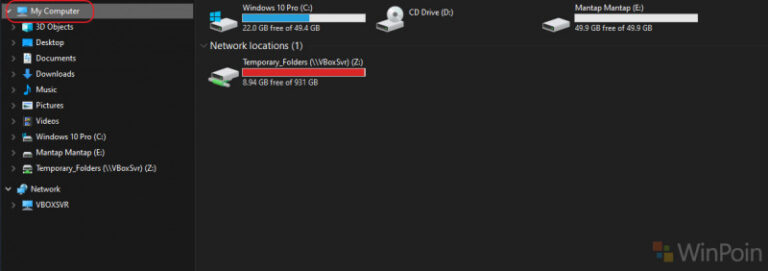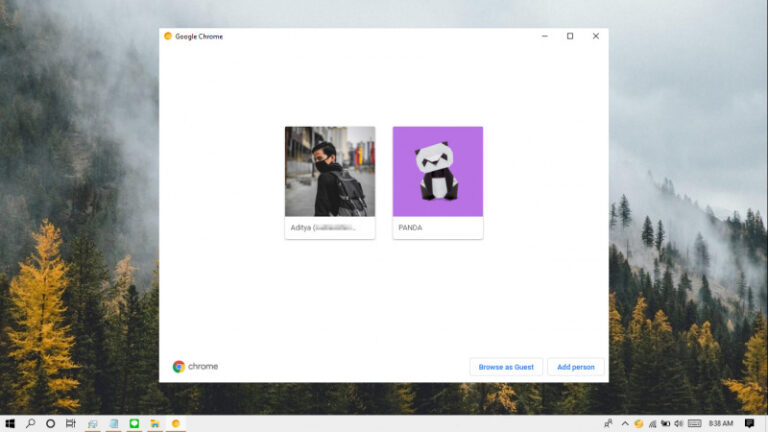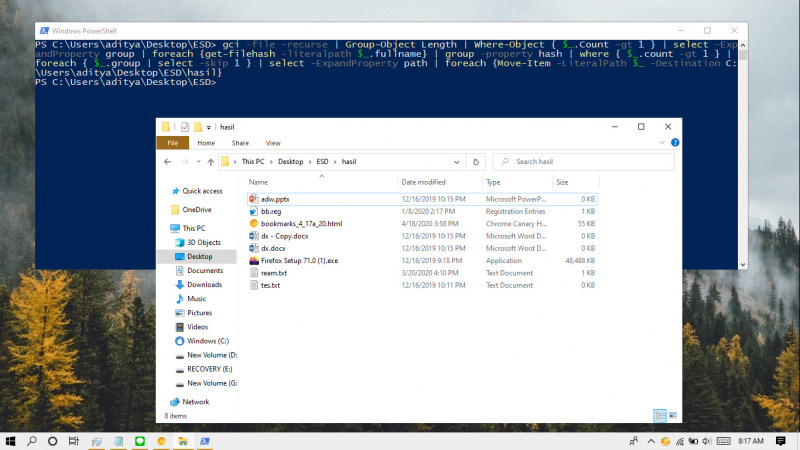
File yang duplikat merupakan file salinan dari sumber aslinya, dengan kata lain ini merupakan file hasil copy-paste. File duplikat ini juga sering menjadi penyebab utama pada ruang penyimpanan yang menipis.
Sebelumnya WinPoin telah membagikan bagaimana cara menemukan file duplikat melalui PowerShell. Hampir serupa dengan artikel sebelumnya, tetapi kali ini semua file duplikat yang ditemukan pada kamu pindahkan ke sebuah folder dan sama dengan sebelumnya, tutorial ini akan menggunakan PowerShell.
Baca juga tutorial Windows 10 lainnya:
- Cara Install Aplikasi di Windows 10 dengan Winget
- Cara Membuat Bootable Windows 10 dengan Rufus
- Cara Mengganti Font di Registry Editor
- Cara Konfigurasi Absolut Bandwidth untuk Windows Update di Windows 10
- Cara Mengaktifkan DNS over HTTPS di Windows 10
- Memahami Penamaan dalam File ISO Windows
- Cara Mengatur Tata Letak Menu Win + X di Windows 10
- Cara Membuat QR Code dengan PowerShell
- Cara Skip Password setelah Sleep di Windows 10
- Cara Mencegah Orang Mengganti Tema di Windows 10
- Cara Berpindah Tema di Windows 10 secara Otomatis tanpa Software
- Cara Mematikan Shortcut Windows di Windows 10
Memindahkan Semua File Duplikat ke Folder Tertentu
- Buka File Explorer.
- Navigasi ke path folder yang diinginkan, lalu tekan tombol SHIFT pada keyboard sembari klik kanan dan pilih opsi Open PowerShell window here.
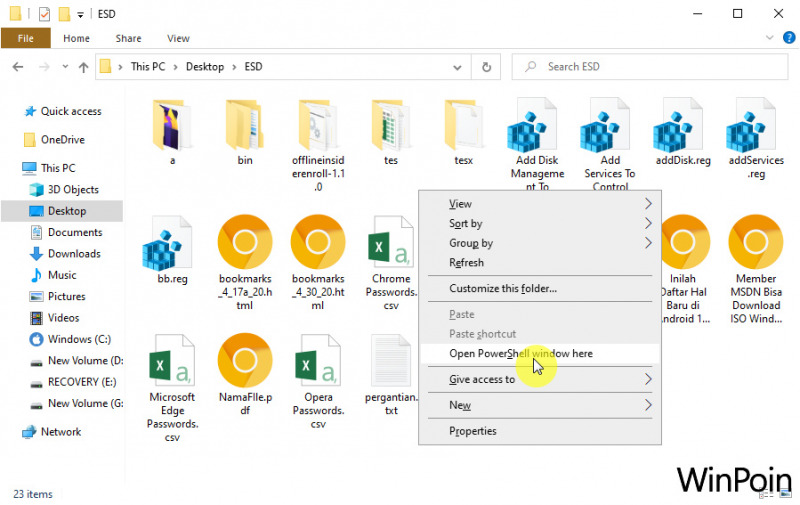
- Copy perintah berikut
gci -file -recurse | Group-Object Length | Where-Object { $_.Count -gt 1 } | select -ExpandProperty group | foreach {get-filehash -literalpath $_.fullname} | group -property hash | where { $_.count -gt 1 } | foreach { $_.group | select -skip 1 } | select -ExpandProperty path | foreach {Move-Item -LiteralPath $_ -Destination C:\Users\aditya\Desktop\ESD\hasil}dan tekan enter pada keyboard. Kamu bisa mengganti tulisan yang dicetak tebal dengan path folder semua file duplikat akan ditempatkan.
- Done.
Setelah proses selesai, maka semua file duplikat yang berada pada folder (berserta subfolder jika ada) akan ditempatkan pada satu folder.